
Что такое Total Commander? Если объяснить доступно — это файловый менеджер, почти такой же как Проводник, встроенный в Windows, но они похожи только тем, что могут отображать содержимое каталогов и выполнять простые операции с файлами. На этом их сходства заканчиваются и начинаются основные отличия.
Две панели с файлами
Первым и самым важным отличием является двухпанельность — это два одновременно открытых каталога в разных окнах. По сути, это как открыть два отдельных окна Проводника с различными папками и перемещать файлы между ними. В Total Commander всегда открыто два различных каталога, в независимости от того, с каким вы работаете.
В каждой панели файлы представлены в виде табличной структуры. Да, с первого взгляда это кажется неудобным, особенно для тех, кто постоянно пользуется Проводником в Windows, но такой способ представления с возможностью быстрой сортировки файлов значительно повышает скорость работы с файлами, особенно если их достаточно много.
Total Commander. Самый известный и популярный файловый менеджер. Все возможности в одной программе!
Две открытые панели значительно ускоряют работу с файлами и папками, но нужно время, чтобы привыкнуть к такому виду. В основном это касается тех людей, которые поздно начали пользоваться компьютером и не застали времена Norton Commander или других аналогичных программ. Для тех же, кто раньше пользовался похожим софтом, данная статья вряд ли будет интересна, полезным может оказаться лишь список различных сборок Total Commander ближе к концу статьи.
Работать с файлами можно не только перемещая или копируя их между панелями, но и более привычными действиями из контекстного меню. Но здесь необходимо учесть следующий момент: в зависимости от версии Total Commander, контекстное меню может вызываться по-разному, определить это можно лишь опытным путем.
Это может быть как простое нажатие правой кнопкой мыши по файлу в одних версиях программы, так и удержание нажатой правой кнопки на файле. В большинстве версий простое нажатие правой кнопки позволяет выделить файл, а если при нажатой ПКМ перемещать курсор, то можно выделить несколько файлов. Для того, чтобы открыть контекстное меню файла, необходимо удерживать нажатой правую кнопку мыши на этом файле в течение секунды.
Да, основные действия немного отличаются от привычных действий в Проводнике, но стоит поработать с данной программой какое-то время и вы быстро привыкнете. Всё-таки основным назначением Total Commander является повышение эффективности работы с файлами, а также значительное ускорение выполнение таких же операций, на которые в Проводнике уйдет гораздо больше времени.
Теперь перейдем к ещё одной очень удобной особенности, которая помогает быстро находить файлы. Помимо быстрой сортировки по различным параметрам, которую можно включить в верхней части каждой из панелей, на каждой панели имена файлов имеют свой цвет, который соответствует своему типу файла. А последние или измененные файлы окрашиваются в светло-красный цвет. Данная возможность есть не во всех сборках Total Commander, но присутствует в большинстве. В чистой версии её нет, но кто будет ей пользоваться, если есть гораздо более функциональные сборки 🙂
Мобильное приложение Total Commander для Android. Архиватор в комплекте …
Ч то же ещё придумали разработчики данной программы для облегчения работы пользователей? Вкладки — да, именно их, такие же как на вашем браузере, только вместо сайтов в Total Commander используются пути к файлам. По умолчанию всегда будет одна вкладка с текущим открытым каталогом. Однако это тоже есть не во всех сборках.
Если вам часто требуется какой-то определенный каталог, нажмите правой кнопкой мыши по данной вкладке и выберите один из пунктов:
- Заблокировать вкладку
- Заблокировать с возможностью смены каталога
Ах да, забыли отметить важную деталь! Над панелями с файлами идет строка с локальными дисками.
Здесь отображаются все установленные в ПК диски, а также подключенные устройства, такие как флешки и прочие носители информации. После иконок дисков отображается размер на выбранном диске, и оставшееся на нём свободное место.
Ещё одной удобной фишкой является выборочное выделение файлов и подсчет размера определенных файлов и папок.
Чтобы выделить необходимые файлы, нужно сделать следующее: выделяем один файл нажатием на ПКМ, затем зажимаем Shift на клавиатуре и нажимаем стрелки вверх или вниз. Чтобы выделять большое количество файлов можно нажимать Shift+PageUp либо Shift+PageDown. Если нужно выделить только некоторые файлы, которые не обязательно стоят друг за другом, то мы просто кликаем один раз правой кнопкой мыши на нужных файлах.
В качестве альтернативного варианта можно выделять файлы используя стрелки и пробел.
Чтобы узнать размер папки, нужно выделить её и нажать пробел. В некоторых случаях, если файлов в папке много, подсчёт может занять время. А общий размер уже выделенных файлов уже указан в нижней части, прямо под панелью с файлами.
А теперь перейдём ко второму главному отличию Total Commander от Проводника в Windows.
Большие возможности по работе с различными файлами
Этим отличием являются его богатые возможности по работе с файлами, и это не простые операции по типу копированию или вставки, а такие как кодирование и декодирование файлов и архивов, просмотр огромного количество системных файлов и параметров, чтение огромного количества различных форматов файлов, как тестовых, так и графических. Большой список операций с архивами, особенно с малоизвестными, которые не могут открыть простые архиваторы.
Total Commander (Тотал Коммандер) – основные возможности
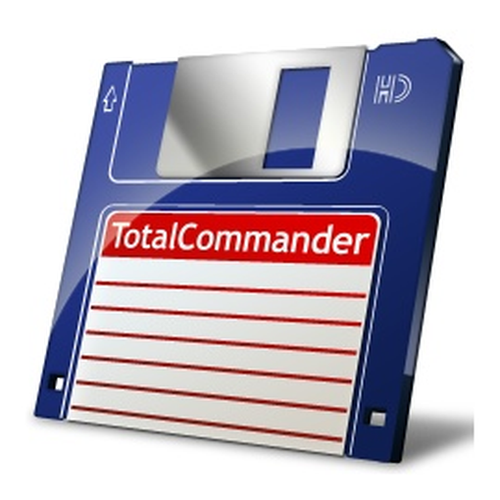
Здравствуйте уважаемые читатели блога Lessons-Joomla.ru. В этом уроке мы поговорим о программе Total Commander. Это самый эффективный, лёгкий в управление и незаменимый файловый менеджер, который для многих пользователей стал, как необходимым в работе с файлами, так и незаменимым атрибутом в построение сайта.
Как всегда рекомендую скачать Total Commander текущей версии со страницы официального сайта . На момент написания статьи на сайте производителя актуальна триальная версия Total Commander 8.01 как 32 разрядная так и 64 разрядная версия. Я пользуюсь портативной версией Тотал Командерера 7.5.
Необходимо отметить, что триальная версия – это бесконечно бесплатная версия. Ведь после истечения бесплатного месяца пользования она не блокируется. Достаточно нажать одну из трех цифр (1, 2 или 3) и после отсчета секунд Тотал Командерер запуститься. Никаких ограничений на функциональность при этом не будет.
И так, давайте рассмотрим Total Commander поподробнее:
Total Commander – описание функций
Total Commander изначально создавался для работы с файлами. У нас на экране будет два окна с списком папок и файлов, можно одновременно видеть два диска, например C и D. Причем, просматривать или искать файлы и папки, а также перетаскивать их между дисками куда удобнее, чем пользоваться встроенным проводником Windows.
После установки Total Сommander имеет вот такой вот вид:
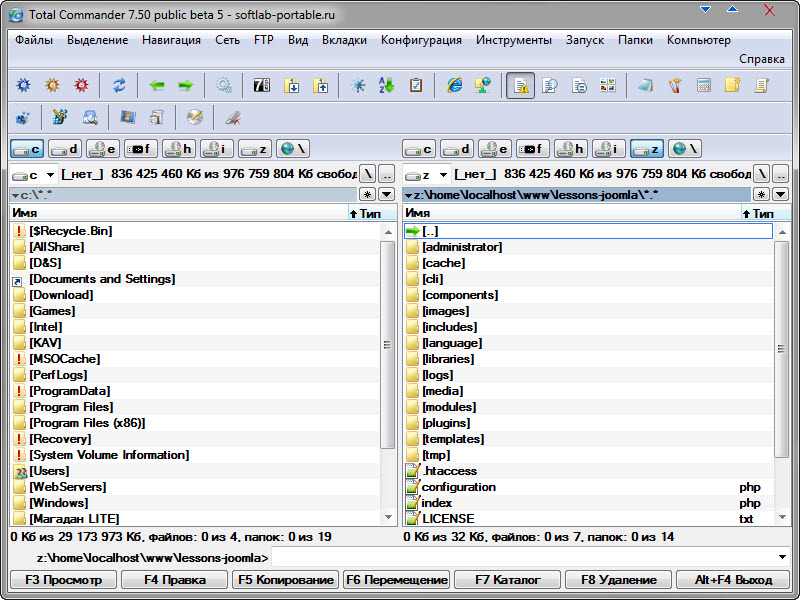
Изменить диски можно мышкой или клавиатурой, нажав Alt+F1 или Alt+F2 для левой и правой панели тотала соответственно. Или же выбрать диски на верхней панели:
![]()
В двухпанельном отображении намного удобнее копировать или перемещать файлы. В одной панели ставим откуда копировать – в другой панели куда копировать.
![]()
Внизу есть панель, где подписаны основные операции и горячие клавиши для этих операций. Перемещение между двумя панелями осуществляется клавишей TAB.
Давайте пробежимся по настройкам этого менеджера файлов, где можно будет много чего подкрутить и приукрасить. Для этого нужно будет из верхнего меню выбрать «Конфигурация» — «Настройка». На первой вкладке сосредоточены одни из самых важных настроек, определяющих внешний вид и функциональные возможности окна файлового менеджера:
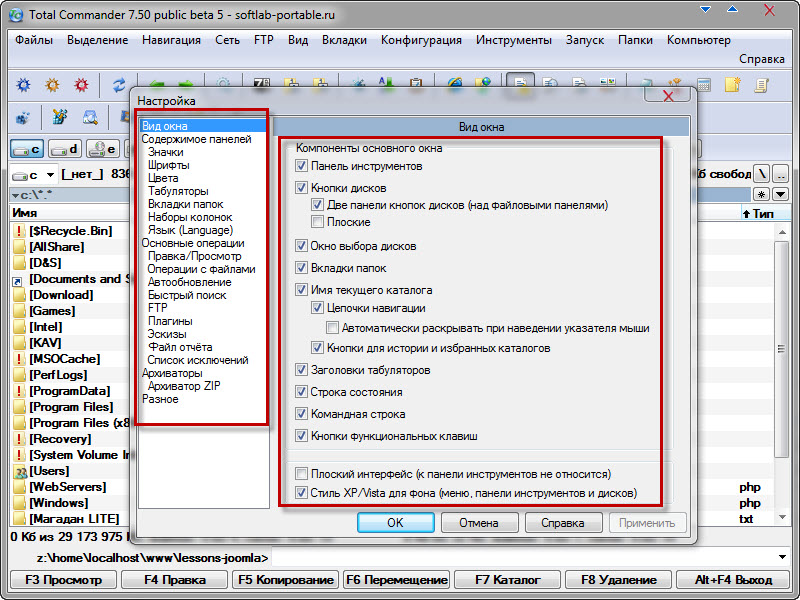
Как видите здесь все просто. Достаточно будет снять или установить галочку, после чего нажать на кнопку «Применить» и изменения внесены. Я думаю Вы разберетесь с настройками самостоятельно.
Основные возможности Total Commander (Тотал Коммандер)
Тотал Командер позволяет удобным для пользователя способом сортировать, удалять, копировать и просматривать информацию о всех файлах находящихся на вашем компьютере или же на сетевых дисках. Но кроме этого Total Commander умеет и имеет много чего полезного:
1. Поиск по файлам в Тотал Командере (Alt+F7) во многом превосходит аналогичный поиск средствами операционной системы. Вебмастерам будет особенно полезен поиск по содержимому файлов или поиск нужного файла в папках движка сайта (Joomla), который формирует Html код того или иного участка вебстраницы. Мне это очень помогает при поиске куска кода для правки.
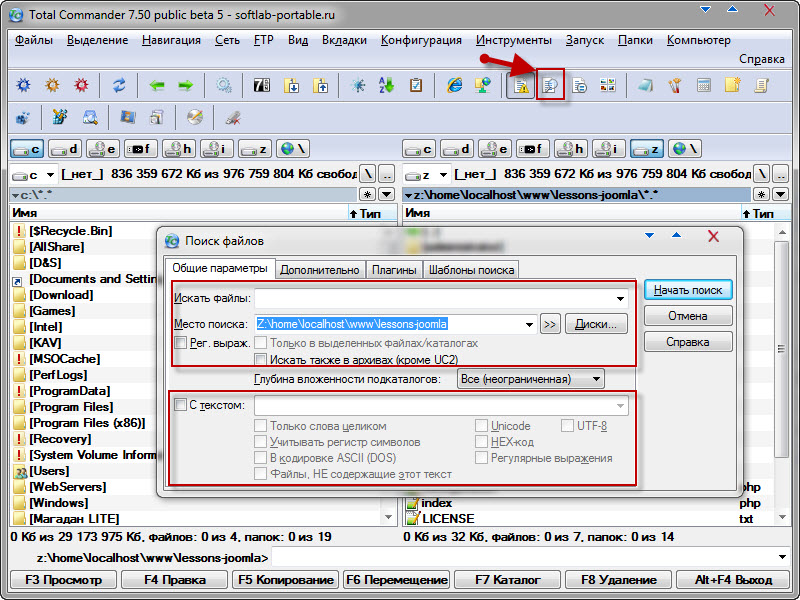
Если будете осуществлять поиск по файлам на русском, то не забудьте поставить галочку в поле «UTF 8».
2. FTP клиент (CTRL+F) интегрированный в этот файловый менеджер позволяет подключаться к вашему сайту по протоколу ФТП и работать с его файлами точно так, как будто бы они находятся на вашем компьютере. Для выбора подключения достаточно будет нажать CTRL+F, а если еще ни одного соединения вы не настроили, то в открывшемся окне просто нажмите на кнопку «Добавить».
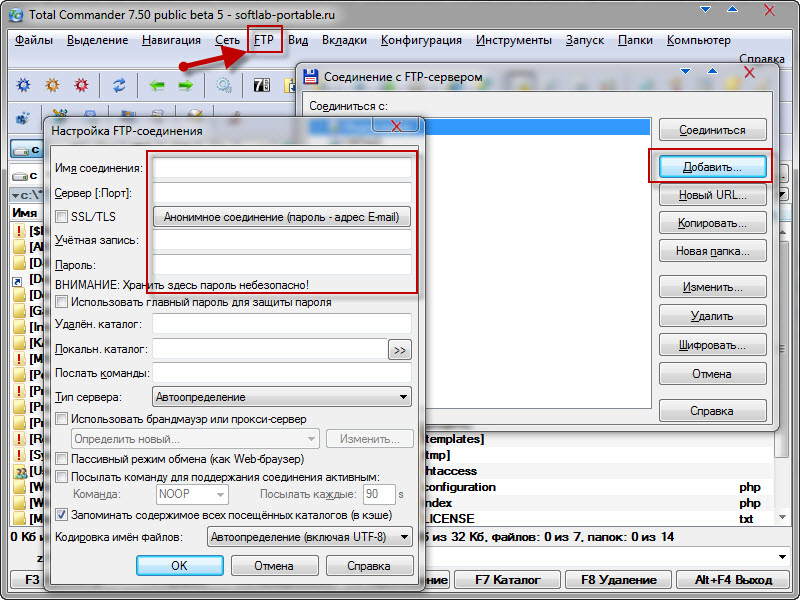
Настройки мало чем отличаются от описанного мною FileZilla, но по информации из интернета в Total Commander есть проблема с сохранностью паролей. Поэтому я использую файлзилу.
3. Показать все файлы без подкаталогов (Ctlr+B) — если вам лень лазать по всем подпапкам открытой в одной из панелей Total Commander папки, то можете воспользоваться этой функцией. При желании потом можно будет эти все файлы скопировать (переместить) в какую-либо папку открытую на соседней панели.
4. Групповое переименование (Ctlr+M) — выделите на любой панели нужное количество файлов, которые нужно будет переименовать по определенной маске. Инструмент очень навороченный и с помощью него можно творить чудеса:
5. Внутренние ассоциации — доступно из меню «Файлы». Все файлы, которые вы открываете из Total Commander с помощью двойного клика можно ассоциировать (настроить их открытие) с любыми программами на вашем компьютере. И это можно сделать вразрез с тем, какие у вас настроены ассоциации в системе.
6. Вы сможете упаковывать, (Alt+F5) распаковывать (Alt+F9) и проверять (Alt+Shift+F9) архивы с помощью архивных плагинов установленном в файловом менеджере. Входить в архивы можно как в обычные папки, что очень удобно.
7. В меню «Вид» вы можете настроить различные способы отображения файлов и папок. По умолчанию используется подробный режим, но менее давящим на мозг является, на мой взгляд, «краткий». Для просмотра превьюшек изображений можно использовать режим «Просмотр эскизов» (их размер задается в настройках Тотал Коммандера). Конечно же, для просмотра и работы с фотографиями лучше будет использовать специализированные программы (например бесплатный обозреватель XnView), но иногда запускать для этого отдельное приложение бывает не целесообразно.
Это минимальный обзор основных возможностей Total Commander (Тотал Коммандер).
Подключаем редактор Notepad++ для редактирования по умолчанию в Total Commander (Тотал Коммандер)
Как я уже говорил, лучшим редактором текстовых файлов является Notepad++. Так как сделать его редактором по умолчанию в Тотал Коммандере. Все просто. Заходим в верхнем меню в Конфигурацию – Настройка. Ищем Правка/Просмотр.
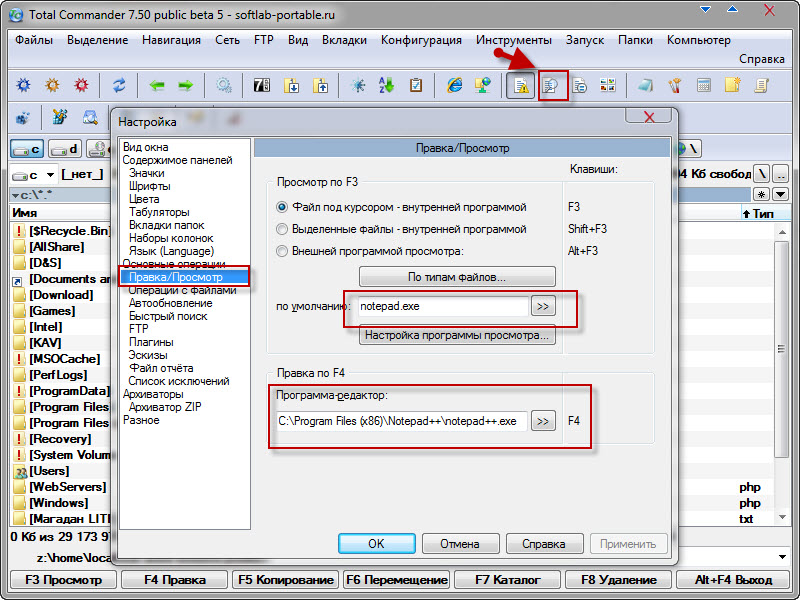
Выбираем Программу-редактор. Откроется окно выбора пути, где нужно найти Notepad++ (у меня в C:Program Files (x86)Notepad++notepad++.exe) и выбрать сам файл программы
Теперь редактирование и по умолчанию, и по нажатию F4 будет происходить в Notepad ++
Итак подведем итоги. Все что я рассказал лишь малая толика тех огромных возможностей, которая имеет Total Commander (Тотал Коммандер). Грамотная настройка Тотал Коммандер дает сколько возможностей, что их изучение займет определенное время. Русский хелп можно почитать онлайн http://flint-inc.ru/tchelp/, сообщество поклонников (с множеством советов) можно найти по адресу wincmd.ru.
Следующие статьи:
- Управление CMS Joomla через смартфон или планшет — >
- Программа Site-Auditor — быстрый анализ сайта — >
- Обзор программы XnView — пакетная обработка веб-графики — >
- Firebug для Firefox – установка и использование — >
Источник: lessons-joomla.ru
Что это за программа Total Commander, лучший файловый менеджер
В статье разберем вопрос, что это за программа Total Commander. Будут показаны возможности программы, ее установка и интерфейс.
Что это за программа Total Commander (Тотал Коммандер)

Здравствуйте, друзья! Что это за программа Total Commander? Ее по праву называют файловым менеджером, который выступает в роли проводника Windows и Андроид.
Пользователи могут управлять файлами с помощью Тотал Коммандер, передавать их другим людям, перемещать или переименовывать. Вместе с тем, утилита может синхронизировать папки и файлы на компьютере. Создавать для них отдельную директорию, чтобы их сохранять. Тотал Коммандер позволяет находить быстро файлы, копировать их и удалять.
У программы есть много возможностей, о которых мы будем говорить ниже. С помощью утилиты, вы сможете организовать удобную работу за компьютером и в Интернете. Вам не придется долго искать папку, чтобы в нее, например, «положить» файл. Тотал Коммандер сделает это быстро.
Далее, мы рассмотрим ее возможности, затем скачаем и установим на компьютер, чтобы проверить, как работает программа.
Функции Total Commander (возможности), что умеет программа
Поговорим об основных функциях программы Total Commander. Рассмотрим, что она умеет:
- Удобный интерфейс утилиты для пользователей. Панель управления Тотал Коммандер разделена на два окна, что позволяет в ней удобно работать.
- Программа имеет возможность просматривать любые файлы. Для этого нажмите клавишу «F5».
- Может разрезать и собирать «тяжелые файлы».
- Умеет запаковывать файлы в архив и распаковывать их.
- У программы есть инструмент для поиска любых файлов.
- Тотал Коммандер можно настроить на свое усмотрение, настроек много, все здесь не перечислить.
- Сортирует файлы на компьютере.
- Переименовывает файлы и папки группами, удаляет файлы, создает каталоги.
- Перемещает файлы с одного диска на другой, например, с диска С на диск D
- Умеет синхронизировать каталоги файлов и папок.
Вместе с тем, программа может соединяться с FTP-сервером, что позволяет соединить компьютер и хостинг сайта. Конечно, это не все возможности программы. Мы рассматривали те, которые часто используются пользователями.
Скачать Total Commander 64 bit, 32 bit, где это сделать безопасно
Итак, мы выяснили, что это за программа Total Commander. Теперь, скачаем утилиту, чтобы установить на компьютер.
Для загрузки программы, переходим на ее официальный сайт. Пишете в своем браузере «Тотал Коммандер» и нажимаете кнопку «Найти» (Скрин 1).

После чего переходите на первый сайт программы (Скрин 2).

Или по этой ссылке – «ghisler.com/download.htm». Все, что нужно сделать – кликнуть кнопкой мыши на установщик. Для начала определите, какой у вас тип операционной системы – например, 32bit, 64 bit.
Сделать это можно через «Мой компьютер». Далее, нажмите по файлу для скачивания и на компьютер загрузится установщик программы Тотал Коммандер. Кстати, можете скачать универсальную версию, которая подходит и для 32 и для 64 bit.
Как установить программу Total Commander на компьютер
Программа Тотал Коммандер, устанавливается на компьютер – быстро. Щелкните по скачанному файлу утилиты два раза левой кнопкой мыши (Скрин 3).

Откроется окно, в котором нажимаем на кнопку «Далее», чтобы продолжить ее установку (Скрин 4).

Затем, вам предложат установить отдельные языки для программы. Нажмите на кнопку «Да» (если это необходимо), в другом случае нажимаем на «Нет» и продолжаем установку Тотал Коммандер (Скрин 5).

В следующем разделе установки программы будет открыто окно, для выбора директории файла. Кликните один раз на три точки справа и сможете выбрать место на компьютере для утилиты. К примеру, на диск /С или /D (Скрин 6).

Затем, жмите несколько раз кнопку «Далее» и ждите, когда программа установиться на компьютер.
Интерфейс программы
Интерфейс у Тотал Коммандер – простой. После ее установки на компьютер, кликните пару раз на ярлык с программой, который появится на рабочем столе компьютера.
Далее, запустите ее. Надо сказать, что программа условно-бесплатная. Она стоит 42 доллара. Поэтому, после запуска у вас всплывет предупреждающее окно (Скрин 7).

В программе можно работать бесплатно, но тогда придется при каждом ее запуске нажимать цифры 1, 2, 3, чтобы продолжить работу с программой. Ее не нужно покупать, все функции Тотал Коммандер, будут по-прежнему функционировать.
В интерфейсе программы можно увидеть:
- окна с директориями файлов и папок;
- команды управления, которые расположены в меню программы;
- функции утилиты, например, вид, сети, команды и другое.
Если хотите воспользоваться функциями программы, достаточно нажать на них клавишей мыши или использовать горячие клавиши.
Настройка Total Commander под себя
Вы можете настроить Тотал Коммандер под себя. Кликните в программе на кнопку «Запуск» (Скрин 8).

Выбираете из функций один из вариантов:
- изменить меню «Запуск»;
- изменение главного меню.
Допустим, нам нужно настроить главное меню программы. Жмем по первому варианту из настроек выше и выбираем те функции, которые там есть. К примеру, установим галочку перед пунктом – «Показывать скрытые файлы». Затем, нажимаем по кнопкам «Применить» или «OK», чтобы сохранились настройки Тотал Коммандер.
Для изменения основных настроек в программе, нужно нажать «Конфигурация» далее, выбираете «Настройки». Если нужно изменить шрифты программы, заходите в раздел «Шрифты», далее выбираете шрифт и нажимаете кнопку «OK», чтобы сохранить изменения.
Здесь все рассказывать не будем, думаю, вы разберетесь, как настраивать программу.
Заключение
Сегодня мы ответили на вопрос, что это за программа Total Commander. Была рассмотрена ее загрузка и установка на компьютер. Рассмотрели интерфейс и настройку программы. В следующей статье, мы поработаем в Тотал Коммандер, узнаем, о всех ее функциях на практике.
Спасибо за внимание!
С уважением, Иван Кунпан.
Источник: biz-iskun.ru





